삭제된 Excel 파일을 복구하는 방법 [쉽고 빠른 솔루션]
게시 됨: 2022-10-30
백업 없이 중요한 파일을 실수로 삭제하는 경우가 일반적입니다. Excel 파일은 장교에게 널리 사용되는 파일 형식입니다. 일반적으로 많은 종류의 데이터가 포함되어 있습니다. 일반적으로 삭제된 Excel 파일은 컴퓨터의 휴지통에 보존됩니다. 따라서 얼마 지나지 않아 파일을 삭제하면 확인할 수 있습니다. 그러나 휴지통을 청소하면 장치에서 파일을 영구적으로 제거합니다. 휴지통에 없는 삭제된 Excel 파일을 복구 하려면 아래 솔루션이 도움이 될 것입니다.
방법 1. WorkinTool 데이터 복구 소프트웨어로 삭제된 Excel 파일 복구
WorkinTool 데이터 복구 소프트웨어는 컴퓨터에서 삭제되거나 손실된 파일을 복구하는 데 전념합니다. 당신에게 그것을 추천하는 주된 이유는 전체 복구 프로세스에서 파일을 완전히 무료로 복구할 수 있다는 것입니다. 테스트 중에 요금이 청구되지 않았으며 공식 웹 사이트에 프리미엄 플랜이 없습니다. 현장에서 대부분의 데이터 복구 소프트웨어 및 서비스는 비용이 많이 들기 때문에 가치가 있습니다. 그들은 업계에 새롭기 때문에 장기 무료 평가판을 제공하며 여전히 다른 사람들의 확인이 필요합니다. WorkinTool이 데이터를 유출할지 여부에 대해 걱정하지 마십시오. 무료로 사용할 수 있으며 카드 정보가 필요하지 않습니다.
비용이 많이 들지는 않지만 우수한 파일 복구 결과를 얻을 수 있습니다. 몇 초 만에 PC를 빠르고 정밀하게 스캔하고 파일을 손상시키지 않고 복원할 수 있습니다. 사용자 정의 가능한 필터 기능을 사용하여 대상 파일을 직접 탐색할 수 있습니다. 또한 내부 하드 드라이브, 외부 하드 디스크, 가상 드라이브, USB, SD 카드, 메모리 카드 등을 포함한 많은 저장 경로에서 삭제된 파일을 복원할 수 있습니다. WorkinTool 공식 웹사이트에서 직접 소프트웨어를 다운로드할 수 있습니다.
장점
- 완전 무료 사용
- 몇 초 만에 삭제된 파일 검색 및 복구
- 초보자를 위한 쉽고 친숙한 사용자 인터페이스
- 사용 시간 제한 없음
- 복구된 파일에 워터마크 없음
단점
- Windows에서만 사용 가능
- 휴대폰에 직접 연결할 수 없습니다.
WorkinTool 데이터 복구 소프트웨어를 사용하여 삭제된 Excel 파일을 복구하는 방법
1 단계. WorkinTool 데이터 복구를 설치하고 실행합니다. 대시보드에서 삭제 복구를 선택합니다.
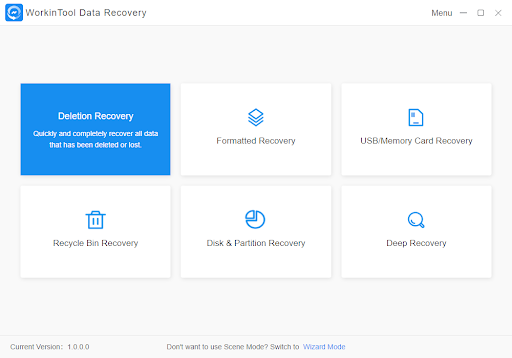
2 단계. 삭제 된 Excel 파일을 저장하고 스캔하는 데 사용한 드라이브를 선택하십시오.
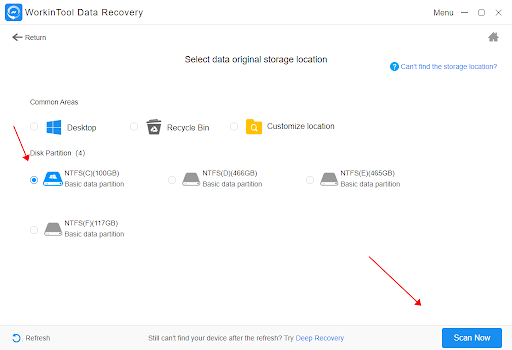
3단계. 스캔한 Excel 파일을 필터링합니다. 파일 이름, 형식, 삭제 시간 등으로 필터링할 수 있습니다. 하지만 삭제를 통해 파일 이름이 변형될 수 있다는 점에 유의해야 합니다. Excel 파일을 선택하고 복구 버튼을 눌러 컴퓨터의 새 폴더에 저장합니다.
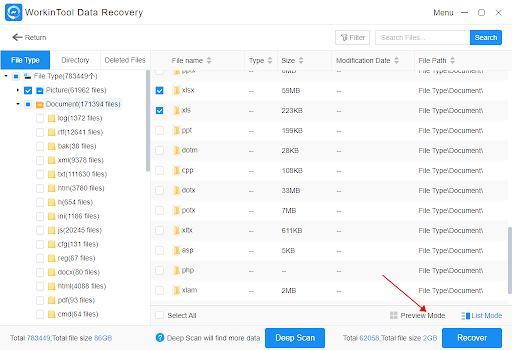
방법 2. 스텔라 데이터 복구로 삭제된 Excel 복원
Stellar Data Recovery는 데이터 복구에 능숙하며 시장에서 가장 빠른 데이터 복구 소프트웨어 중 하나입니다. Windows, Mac 및 휴대폰과 호환됩니다. 스텔라는 비디오, 사진, 엑셀, 워드 문서, PDF, PPT 등 모든 형식의 데이터를 검색할 수 있도록 도와줍니다. 또한 시스템 파일 오류, 바이러스 공격, 불량 섹터 등으로 인해 손상된 드라이브를 효과적으로 처리합니다.

스텔라는 효율적이고 작동하기 쉽지만 무료 버전에는 몇 가지 제한이 있습니다. 예를 들어 무료 버전의 전체 복구 파일은 1GB 이내여야 합니다. 더 많은 파일을 검색해야 하는 경우 프리미엄 플랜을 활성화해야 합니다. 이 비용은 $29.99에서 $299입니다. 또한 손실된 파티션에서 파일 복구, 손상된 여러 파일을 동시에 복구, 미덕 드라이브 복구 등과 같은 일부 프로 기능은 무료 버전에서 액세스할 수 없습니다.
장점
- 다년간의 데이터 복구 경험을 가진 신뢰할 수 있고 전문적인
- 복구할 파일 미리보기 지원
- 다양한 시스템 및 장치와 호환
- 노력 없이 대상 파일로 이동
단점
- 복구된 데이터에 대한 제한
- 기능 비용
스텔라 데이터 복구를 사용하여 삭제된 Excel 파일을 복구하는 방법
1 단계. 스텔라 데이터 복구를 다운로드하여 설치합니다. 그것을 열고 복구하려는 형식으로 Office 문서를 선택하십시오. 그런 다음 다음을 누릅니다.
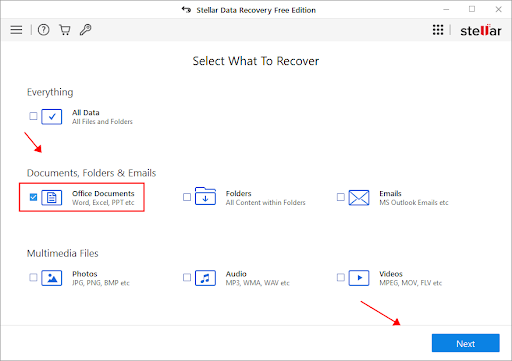
2 단계. 삭제된 Excel 파일을 저장한 하드 디스크를 선택하고 스캔을 누릅니다.
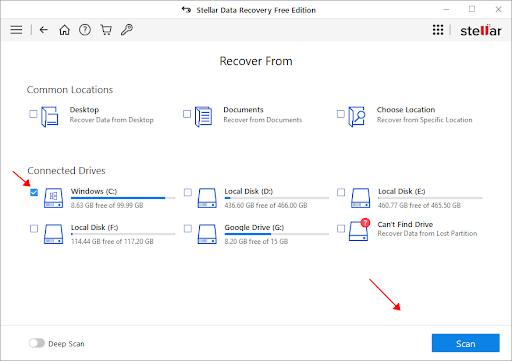
3단계. 파일 형식을 선택하여 스캔한 파일을 필터링합니다. Excel 통합 문서는 일반적으로 XLS, XLSX 등으로 저장됩니다. 그런 다음 선택한 파일을 미리 보고 복구 버튼을 눌러 검색합니다.
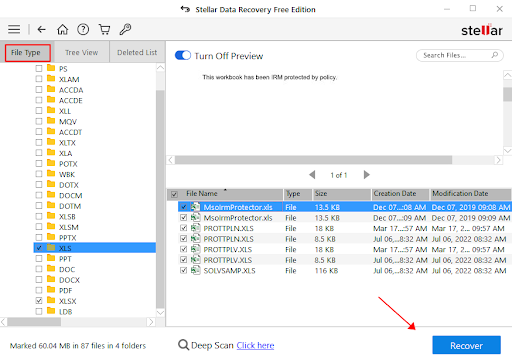
방법 3. Disk Drill로 삭제된 Excel 스프레드시트 검색
Disk Drill은 삭제된 Excel 파일을 복구하는 또 다른 유용한 데이터 복구 소프트웨어입니다. Windows 및 Mac에서 사용할 수 있습니다. Disk Drill은 PC, HDD, SSD, USB, iPhone, Android, 디지털 카메라 등과 같은 거의 모든 저장 매체를 지원합니다. 저장 매체를 빠르게 스캔하고 삭제된 파일과 기존 파일을 표시할 수 있습니다. 또한 복구 프로세스를 수행하기 전에 복구 가능한 파일을 미리 볼 수 있습니다. 이렇게 하면 대기 시간과 PC의 저장 공간을 절약할 수 있습니다. 유감스럽게도 Disk Drill의 무료 복구는 최대 500MB입니다. 또한 파일 형식별로 파일을 필터링하는 것을 선호하지 않으므로 복구해야 하는 파일을 탐색하는 데 시간이 많이 걸립니다.
장점
- 모든 종류의 파일 복구 지원
- 휴대 전화에서 데이터를 복구하는 데 사용할 수 있습니다.
- 로컬 폴더로 복원하기 전에 파일 미리보기
단점
- 파일 형식으로 스캔한 파일을 필터링할 수 없음
- 최대 500MB 데이터 복구
DiskDrill을 사용하여 삭제된 Excel 파일을 복구하는 방법
1 단계. Disk Drill을 다운로드하고 실행하세요. 이전에 파일을 저장한 하드 드라이브를 선택하고 검색할 손실된 데이터 검색을 누릅니다.
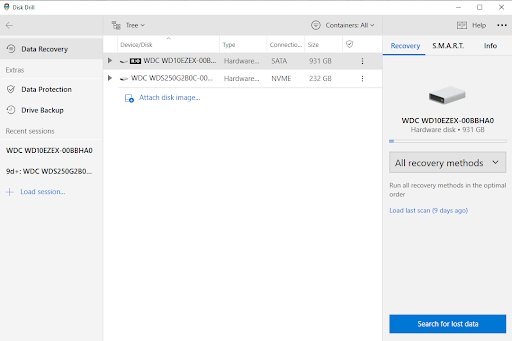
2 단계. 스캔 프로세스가 끝나면 문서를 클릭하여 파일을 확인합니다.
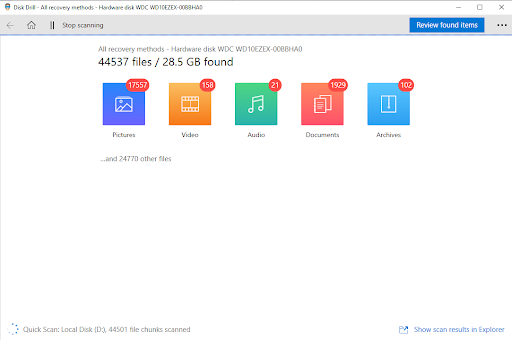
3단계. 측면 도구 모음에서 문서를 선택하고 복원할 폴더 또는 파일을 선택합니다. 파일을 미리 보고 복구를 누르고 새 파일 저장 경로를 선택한 다음 확인을 눌러 복구를 시작합니다.
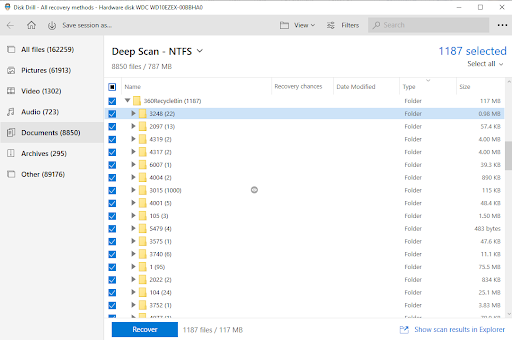
마무리
Excel 파일이 장치에서 영구적으로 삭제되면 중요한 데이터가 포함될 수 있고 다시 만들기가 어렵기 때문에 번거롭습니다. 데이터 복구 소프트웨어를 사용하면 삭제된 Excel 파일을 손쉽게 검색할 수 있습니다. 위에서 권장하는 데이터 복구 소프트웨어를 비교하고 그 중 하나를 선택하여 중요한 파일을 복원할 수 있습니다. 그런 다음 작업을 계속할 수 있으며 파일이 컴퓨터에 안전하게 저장되어 있음을 알 수 있습니다.
